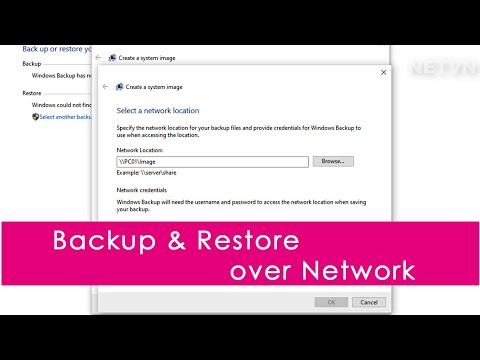Várakozás a proxy alagútra egy hibaüzenet, amelyet a felhasználók néha látnak Chrome böngésző miközben megpróbál weboldalt betölteni vagy weboldalt megnyitni. A legtöbb esetben a Chrome beállításainak módosítása vagy módosítása megoldja a problémát. Ez azonban nem mindig működik. Függetlenül attól, hogy melyik weboldal megpróbál hozzáférni, a böngésző csak a "Várakozás a proxy alagútra" üzenetet jeleníti meg, és egy perc múlva tájékoztatja, hogy az oldal túl sokáig tart. Mindazonáltal itt van néhány javaslat, ha megpróbálhatja megoldani a problémát, ha gyakran látja.

Várakozás a proxy alagútra
Mielőtt továbblépne, meg kell erősítenie, hogy a probléma csak a Chrome-mal és nem a többi böngészővel folytatódik-e.
Ennek ellenőrzéséhez indítsa újra a Chrome-ot, és nézze meg az oldalon vagy webhelyen, hogy megpróbálja erőfeszítések nélkül meglátogatni a terheléseket. Ezután nyissa meg a másodlagos böngészőket, például a Microsoft Edge-t vagy a Mozilla Firefox-ját, és ellenőrizze, hogy a Chrome-ban megnyitott webhelyek milyen bonyolultan töltődnek be ezeken a böngészőkben. Ha igen, indítsa el a vizsgálatot.
Indítsa el az Incognito ablakot, és ellenőrizze, hogy a probléma továbbra is fennáll-e. Ha egy webhelyet inkognitómódban meglátogat, a "404 nem található hiba" visszatér, törölje a Chrome böngészési adatait, és ellenőrizze, hogy a probléma továbbra is fennáll-e.
Ha ez nem segít, próbálja meg ezeket a javaslatokat.
1] Letiltja az IPv6 protokollt, vagy érvényes IPv6 kapcsolatot kap. A Hálózati kapcsolatok mappában található Kapcsolódási tulajdonságok párbeszédpanel Hálózati kapcsolatok lapján megjelenik a beállítás. Megfigyelték, hogy egyes felhasználók ezt a problémát tapasztalják az IP-preferencia IPv4-ről az IPv6-ra történő megváltozása miatt. Ha számítógépe IPv6 címmel rendelkezik, először megpróbálja megpróbálni az IPv6-ot, még akkor is, ha ez csak egy automatikusan hozzárendelt cím, érvényes átjáró nélkül. Ha ez a kapcsolat időzített, akkor megpróbálja az IPv4-et, és ha érvényes kapcsolata van, megjelenik az Ön oldala.
2] Indítsa el a Google Chrome böngészőt. Kattintson a "Menü" -re (látható pontként). A "Google Chrome testreszabása és ellenőrzése" menüben megjelenő lehetőségek listájából válassza a Beállítások lehetőséget. Egy új lap azonnal megnyílik.
A következő oldalon lapozzon lefelé, amíg a lefelé mutató nyíllal meg nem találja a "Speciális" opciót. Kattintson a lehetőségre a lehetőségek menüjének bővítéséhez.


Itt nyomja meg a " LAN beállítások'Gombot és az utána megjelenő ablakban törölje a " A beállítások automatikus észlelése'Opciót és nyomja meg az OK gombot.

Tudassa velünk, ha ez segít!
Kapcsolódó hozzászólások:
- Az IPv6 engedélyezése vagy letiltása az internetkapcsolat problémáinak megoldása a Windows rendszerben
- Az IPv6 letiltásának helyes módja, és elkerülje az 5 másodperces Boot késleltetést
- A Google Chrome tippjei és trükkök a Windows felhasználók számára
- Az IPv4 és az IPv6 közötti különbség magyarázata
- A Proxy Server beállításainak konfigurálása a Windows 10 / 8.1 rendszerben